CardConnect es una pasarela de pagos en línea simple y segura. Desde su inicio en 2006, CardConnect ha desarrollado soluciones de pago avanzadas respaldadas por cifrado punto a punto validado por PCI y tokenización patentada. Más de 67,000 empresas, que van desde compañías Fortune 500 hasta jóvenes startups, utilizan CardConnect para procesar y gestionar sus transacciones de manera segura.
¿Qué puedes hacer con la integración de CardConnect de Jotform?
Con CardConnect, puedes hacer lo siguiente:
- Vender productos en línea
- Vender mercancía
- Recaudar donaciones en línea
- Aceptar pagos personalizados
¿Cómo añadir y configurar CardConnect en el formulario?
Crea o edita tu formulario y sigue los pasos a continuación para integrar CardConnect con tu formulario.
- En el Creador de Formularios, haz clic en el botón Agregar Elemento de Formulario en el lado izquierdo de la pantalla.
- Ve a la pestaña Pagos.
- Haz clic en CardConnect de la lista. También puedes arrastrarlo para agregarlo.
- En los Ajustes de Pago, proporciona tus credenciales de CardConnect de la siguiente manera:
- ID del Comerciante— Puedes encontrar el ID del Comerciante en la página de Mis Cuentas de tu cuenta CardConnect.
- Sitio del Comerciante — Este será el subdominio de tu panel de CardConnect. Por ejemplo, si tienes jotformers.cardconnect.com, ingresa “jotformers” como el Sitio del Comerciante.
- Nombre de usuario de la API
- Contraseña de la API — Si no has creado un Nombre de Usuario y Contraseña de API, visita CardConnect – Creación de Credenciales para los pasos.
- Ahora, configura las siguientes opciones de acuerdo a lo siguiente:
- Moneda — CardConnect solo soporta USD.
- Agregar Captcha — Debes añadir un campo captcha en el formulario y seleccionarlo del menú desplegable.
- Tipo de Pago — Con CardConnect, puedes vender productos, recaudar donaciones o permitir cantidades definidas por el usuario.
Consejo Profesional
Puedes abrir los Ajustes de Pago haciendo clic en el icono de varita en el lado derecho de la pasarela CardConnect.
- Si eliges vender productos, haz clic en el botón Continuar. De lo contrario, haz clic en el botón Guardar para completar la integración.
Véase también:
- Configurar tu primer formulario de pedido
- Cómo añadir un código de cupón a formularios de pago
- Cómo añadir coste de envío a formularios de pago
- Cómo añadir impuestos a tu formulario de pago
- Cómo añadir opciones a formularios de pago
- Cómo generar una factura para tu formulario de pago
¿Cómo probar CardConnect?
Para probar CardConnect, solo necesitas activar el Modo Sandbox a Sí
“`. Después de esto, la integración establece automáticamente las credenciales de sandbox por ti. No necesitas proporcionarlas en la configuración.
Puedes usar los siguientes detalles para enviar un pago de prueba:
| Etiqueta | Detalles |
|---|---|
| Nombre Completo | Cualquiera |
| Número de Tarjeta de Crédito | 4242424242424242 |
| CVV | 123 |
| Vencimiento | Cualquier fecha futura |
| Dirección de Facturación | Cualquier Dirección |
No dudes en enviar el siguiente formulario de demostración.
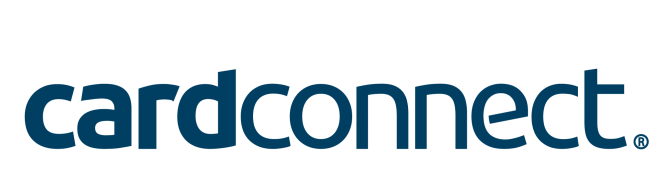
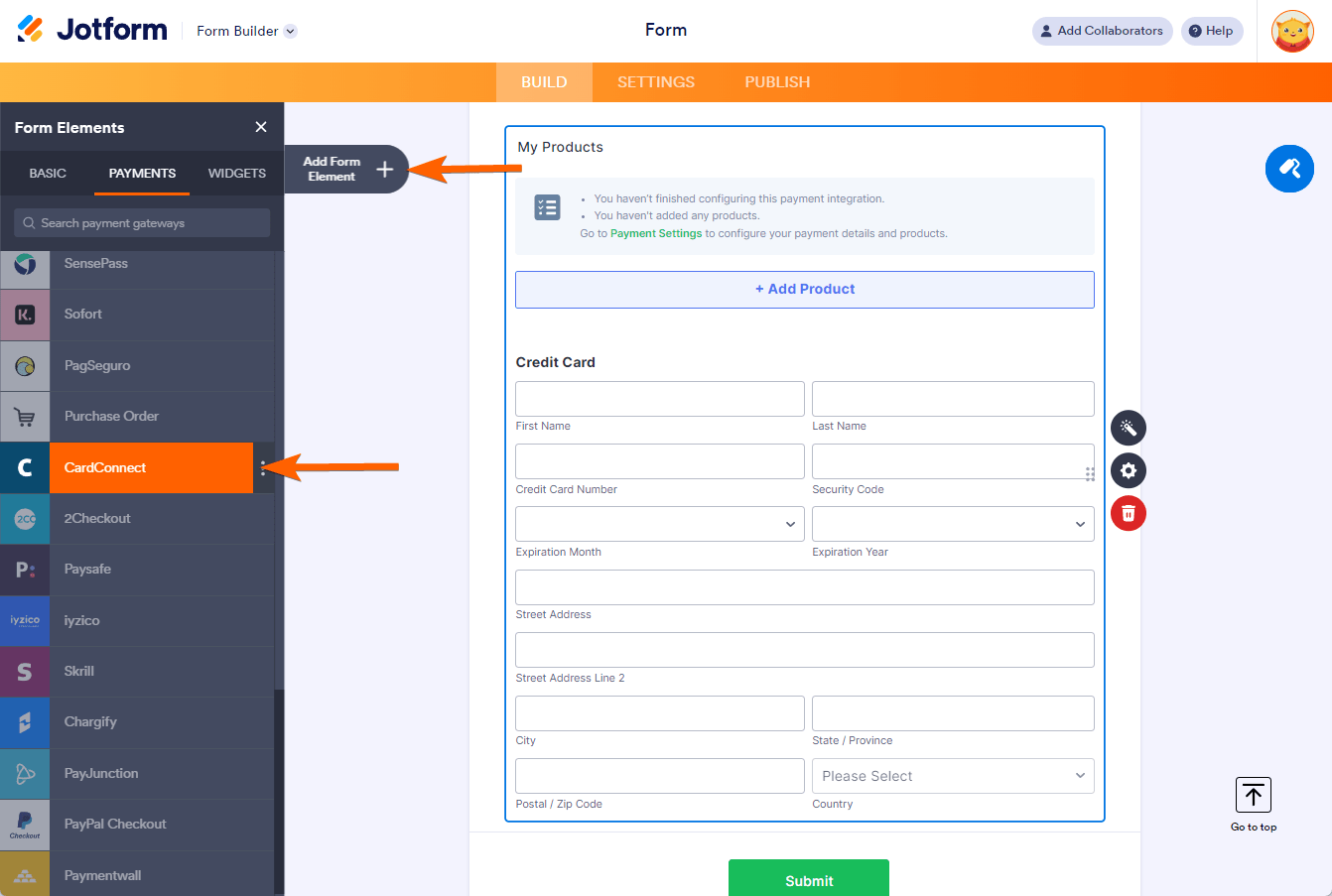
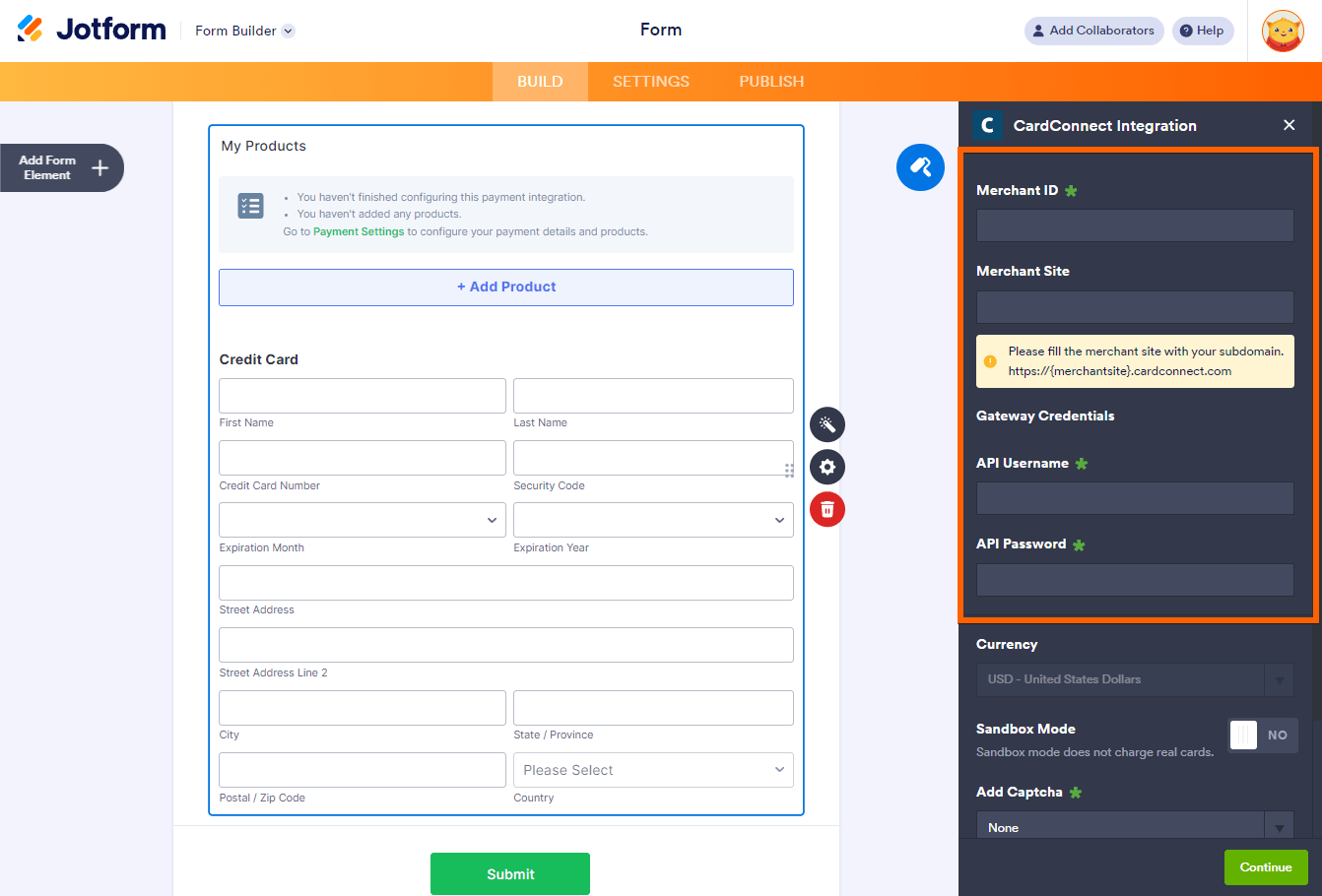
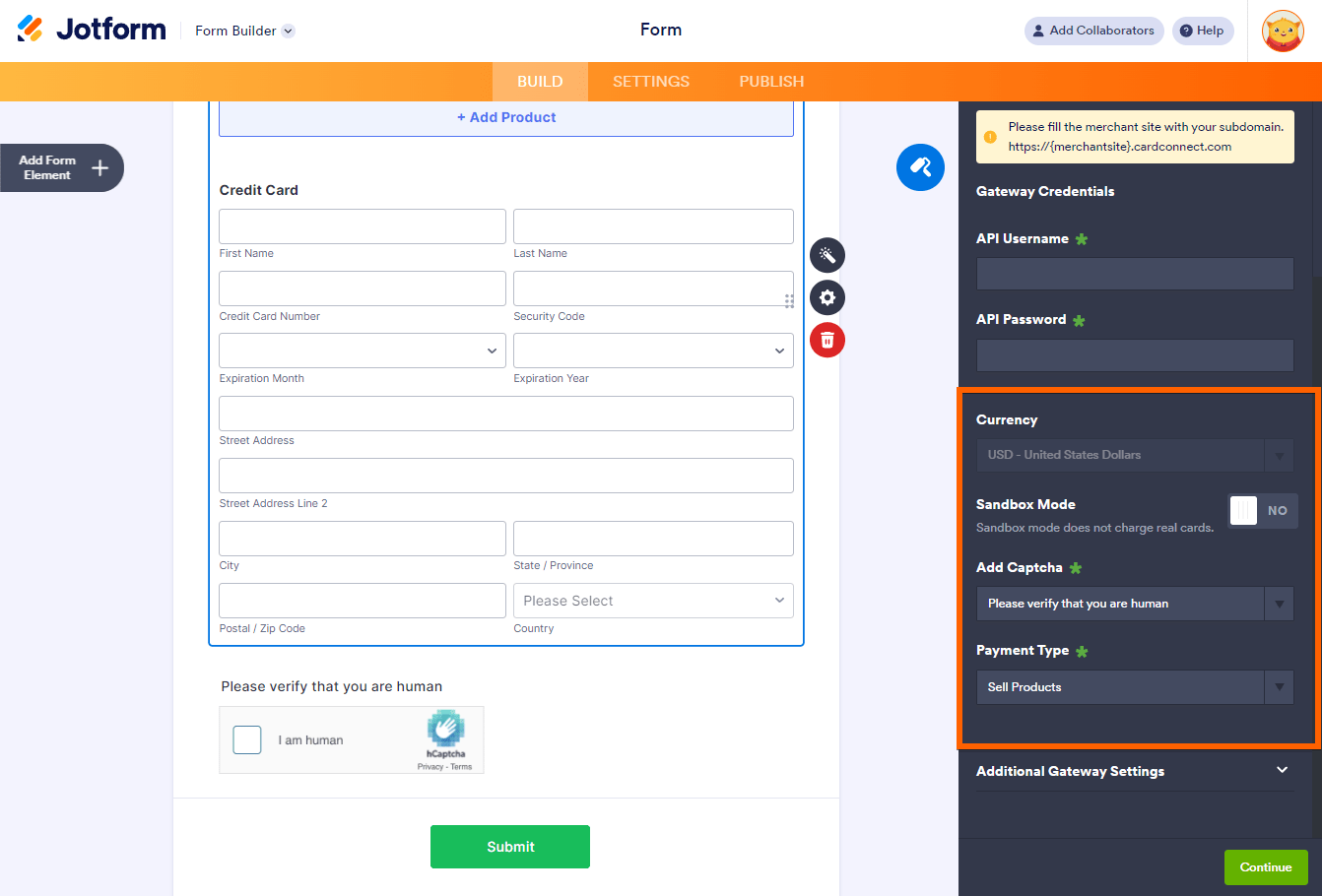
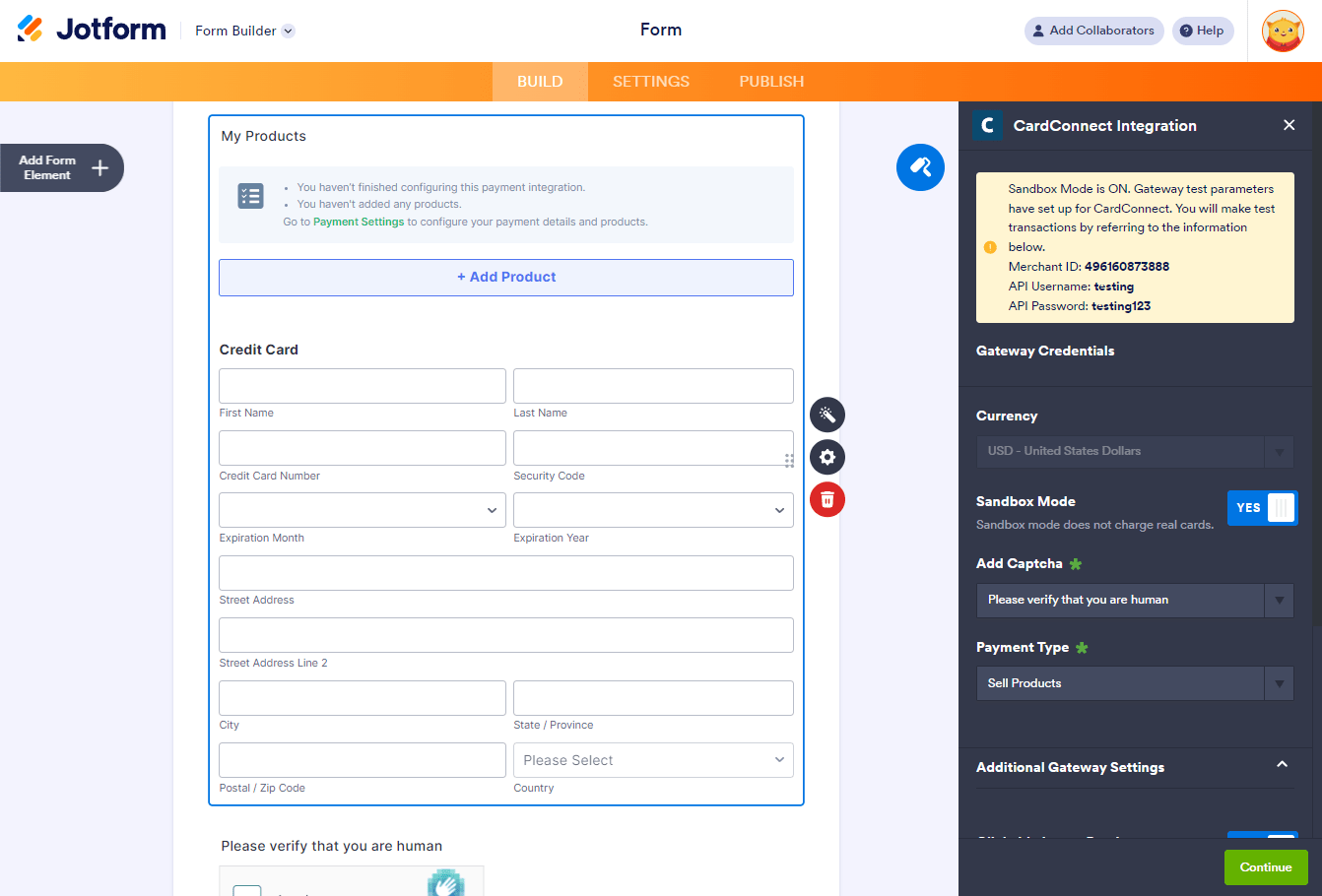
Enviar Comentario: